Autor:
Roger Morrison
Loomise Kuupäev:
21 September 2021
Värskenduse Kuupäev:
1 Juuli 2024
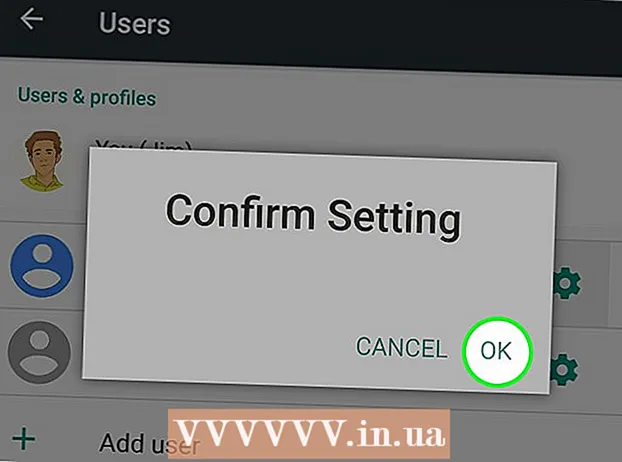
Sisu
- Astuda
- 1. meetod 2-st: lubage vanemlik järelevalve
- 2. meetod 2-st: piirangutega profiilide loomine
- Näpunäited
See artikkel õpetab teile, kuidas lubada Androidi jaoks Google'i vanemlik järelevalve ja kuidas valida sisu, näiteks rakenduste, mängude, filmide, telerite, ajakirjade ja muusika piirangutasemed. Vanemliku järelevalve abil saate ametlike hinnangute ja tasemete põhjal piirata seda, mida saab Androidi installida ja kasutada. Samuti saate seadete menüüs luua samadele Android-telefonidele ja tahvelarvutitele piirangutega profiile.
Astuda
1. meetod 2-st: lubage vanemlik järelevalve
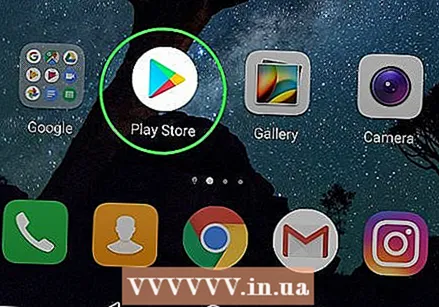 Avage Google Play pood
Avage Google Play pood  Vajutage 3-realist menüünuppu ☰ ekraani vasakus ülanurgas. See avab navigeerimismenüü.
Vajutage 3-realist menüünuppu ☰ ekraani vasakus ülanurgas. See avab navigeerimismenüü.  Vajutage Seaded menüüs. See avab uuel lehel menüü Seaded.
Vajutage Seaded menüüs. See avab uuel lehel menüü Seaded.  Kerige alla ja vajutage Vanemate järelevalve. See valik asub menüü Seaded jaotises „Kasutaja juhtelemendid”.
Kerige alla ja vajutage Vanemate järelevalve. See valik asub menüü Seaded jaotises „Kasutaja juhtelemendid”.  Lükake vanemliku järelevalve lüliti asendisse
Lükake vanemliku järelevalve lüliti asendisse 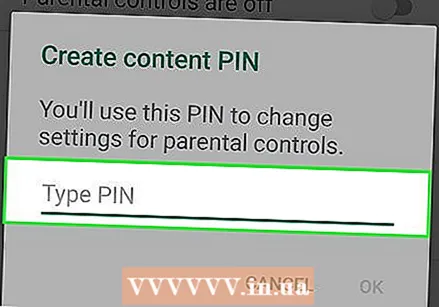 Sisestage PIN-kood, mida soovite kasutada. Selle Android-konto vanemliku järelevalve seadistamiseks sisestage neljakohaline PIN-kood.
Sisestage PIN-kood, mida soovite kasutada. Selle Android-konto vanemliku järelevalve seadistamiseks sisestage neljakohaline PIN-kood. - Vanemliku järelevalve PIN-kood erineb teie telefoni SIM-kaardist, mille peate sisestama ekraani avamiseks või seadme käivitamiseks.
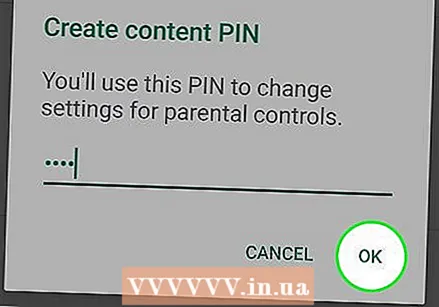 Vajutage nuppu Okei. See palub teil järgmises hüpikus oma uue PIN-koodi kinnitada.
Vajutage nuppu Okei. See palub teil järgmises hüpikus oma uue PIN-koodi kinnitada.  Sisestage sama PIN-kood uuesti. Sisestage siia kindlasti sama PIN-kood.
Sisestage sama PIN-kood uuesti. Sisestage siia kindlasti sama PIN-kood.  Vajutage Okei kinnitus hüpikus. Nii tehes kinnitatakse teie uus PIN-kood ja lubatakse sellel Android-kontol vanemliku järelevalve funktsioon.
Vajutage Okei kinnitus hüpikus. Nii tehes kinnitatakse teie uus PIN-kood ja lubatakse sellel Android-kontol vanemliku järelevalve funktsioon.  Vajutage Rakendused ja mängud rakenduste allalaadimise piirangutaseme valimiseks. See võimaldab teil valida rakenduste jaoks vaikehinnangu, et saaksite alla laadida ja kasutada olevaid rakendusi ja mänge.
Vajutage Rakendused ja mängud rakenduste allalaadimise piirangutaseme valimiseks. See võimaldab teil valida rakenduste jaoks vaikehinnangu, et saaksite alla laadida ja kasutada olevaid rakendusi ja mänge.  Valige hinnang, mida soovite rakenduste ja mängude jaoks kasutada. Ülal saate valida kõige piiravama hinnangu, allservas valiku „Luba kõik” või kõik selle vahel olevad. Standardreitingud sisaldavad:
Valige hinnang, mida soovite rakenduste ja mängude jaoks kasutada. Ülal saate valida kõige piiravama hinnangu, allservas valiku „Luba kõik” või kõik selle vahel olevad. Standardreitingud sisaldavad: - "KÕIK" sisu jaoks, mis sobib igas vanuses.
- „KÕIK 10+“ - sisu, mis sobib üle 10-aastastele.
- "TEEN" - sisu, mis sobib üle 13-aastastele.
- "TÄISKASVANU" sisu jaoks, mis sobib 17-aastastele ja vanematele.
- "AINULT TÄISKASVANUD" sisu jaoks, mis sobib vanusele 18 ja vanematele.
- Kõik oma riigi või piirkonna hinnangud leiate aadressilt https://support.google.com/googleplay/answer/6209544.
 Vajutage nuppu Salvesta. See on roheline nupp allosas. See salvestab teie rakenduse ja mängu piirangute taseme ning naaseb lehele „Vanemlik järelevalve”.
Vajutage nuppu Salvesta. See on roheline nupp allosas. See salvestab teie rakenduse ja mängu piirangute taseme ning naaseb lehele „Vanemlik järelevalve”.  Vajutage Filmid filmide allalaadimisele piirangute seadmiseks. See kuvab teie elatud filmide vaikereitingute loendi. USA-s on MPAA standardreitingud järgmised:
Vajutage Filmid filmide allalaadimisele piirangute seadmiseks. See kuvab teie elatud filmide vaikereitingute loendi. USA-s on MPAA standardreitingud järgmised: - "G" üldisele publikule, sealhulgas igas vanuses.
- Vanemlikuks kontrolliks soovitatud "PG".
- Vanemate kontrolli jaoks mõeldud "PG-13" soovitas kindlasti ja võib olla alla 13-aastastele sobimatu.
- R-tähis piiratud sisu puhul, mis nõuab alla 17-aastaste saatjatega vanemat või hooldajat.
- "NC-17" on mõeldud ainult täiskasvanutele; kedagi, kes on 17-aastane või noorem, ei lubata.
- Pärast piirangutaseme valimist vajutage "SAVE".
- MPAA standardreitingute kohta saate lisateavet aadressilt https://www.mpaa.org/film-ratings.
- Riigi või piirkonna hinnangu üksikasju saate vaadata aadressilt https://support.google.com/googleplay/answer/2733842.
 Vajutage TV selle konto telesaadetele piirangute seadmiseks. See avab teie riigi või piirkonna teleri vaikereitingud. USA telerireitingud hõlmavad järgmist:
Vajutage TV selle konto telesaadetele piirangute seadmiseks. See avab teie riigi või piirkonna teleri vaikereitingud. USA telerireitingud hõlmavad järgmist: - "TV-G" tavalisele publikule, sealhulgas igas vanuses.
- "TV-PG", kui vanemate juhendamine on soovitatav.
- "TV-14" sisu jaoks, mis sobib 14-aastastele ja vanematele.
- "TV-MA", kui sisu sobib 18-aastastele ja vanematele.
- Pärast hinnangu valimist vajutage nuppu "Salvesta".
- Mõnes piirkonnas ja riigis võivad filmid ja telerid olla samas reitingusüsteemis.
- Oma piirkonna või riigi konkreetseid telereitinguid saate vaadata aadressilt https://support.google.com/googleplay/answer/2733842.
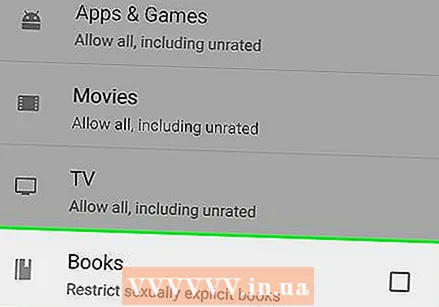 Vajutage Raamatud või Ajakirjad kirjutatud sisule piirangute seadmiseks. Allalaaditud raamatutes ja ajakirjades on võimalik täiskasvanutele mõeldud sisu piirata.
Vajutage Raamatud või Ajakirjad kirjutatud sisule piirangute seadmiseks. Allalaaditud raamatutes ja ajakirjades on võimalik täiskasvanutele mõeldud sisu piirata.  Märkige tühi ruut
Märkige tühi ruut  Vajutage Muusika muusika allalaadimisele ja ostmisele piirangute seadmiseks. Siin saate valida, kas piirata muusikat selge sisuga.
Vajutage Muusika muusika allalaadimisele ja ostmisele piirangute seadmiseks. Siin saate valida, kas piirata muusikat selge sisuga.  Märkige tühi ruut
Märkige tühi ruut  Vajutage nuppu Tagasi
Vajutage nuppu Tagasi 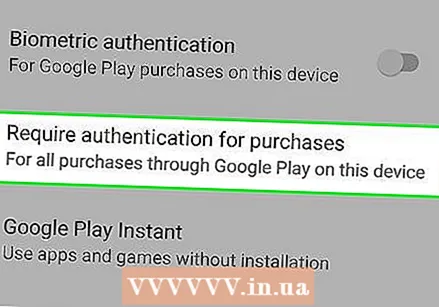 Vajutage Ostude jaoks on vaja autentimist jaotises "Kasutaja juhtimine". See valik on menüü Seaded jaotises Vanemakontroll.
Vajutage Ostude jaoks on vaja autentimist jaotises "Kasutaja juhtimine". See valik on menüü Seaded jaotises Vanemakontroll.  Valige Kõigi selle seadme ostude puhul hüpikaknas. Kui see valik on valitud, nõuab iga tasuline ost Google Play poest parooliga kinnitust.
Valige Kõigi selle seadme ostude puhul hüpikaknas. Kui see valik on valitud, nõuab iga tasuline ost Google Play poest parooliga kinnitust.
2. meetod 2-st: piirangutega profiilide loomine
 Avage menüü Seaded
Avage menüü Seaded 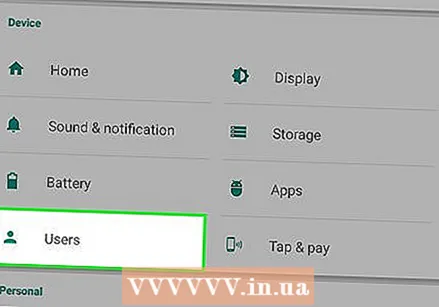 Kerige alla ja vajutage Kasutajad. See valik on tavaliselt menüü Seaded jaotises DEVICE. See avab menüü, millega saate lisada uusi kasutajaprofiile.
Kerige alla ja vajutage Kasutajad. See valik on tavaliselt menüü Seaded jaotises DEVICE. See avab menüü, millega saate lisada uusi kasutajaprofiile. 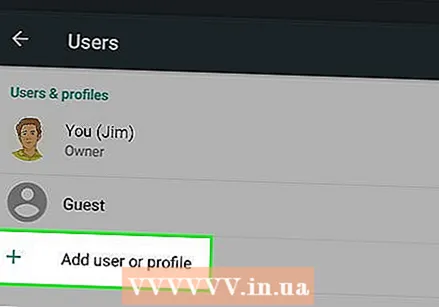 Vajutage + Lisa uus kasutaja või profiil lehel Kasutajad. See kuvab saadaolevad kasutajatüübid uues hüpikaknas.
Vajutage + Lisa uus kasutaja või profiil lehel Kasutajad. See kuvab saadaolevad kasutajatüübid uues hüpikaknas. 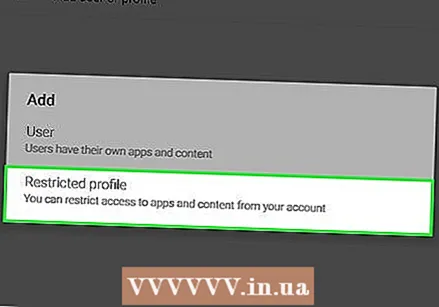 Valige Profiil koos piirangutega hüpikaknas. See loob uue piirangutega kasutajaprofiili.
Valige Profiil koos piirangutega hüpikaknas. See loob uue piirangutega kasutajaprofiili.  Vajutage ülaservas nime Uus profiil. See võimaldab teil sellele profiilile määrata piirangutega nime.
Vajutage ülaservas nime Uus profiil. See võimaldab teil sellele profiilile määrata piirangutega nime.  Sisestage piiratud profiilile nimi. Sisestage selle uue piiratud profiili kasutajanimi ja vajutage kinnitamiseks nuppu "OK".
Sisestage piiratud profiilile nimi. Sisestage selle uue piiratud profiili kasutajanimi ja vajutage kinnitamiseks nuppu "OK".  Pange kõik rakendused, mille soovite lubada, asendisse „Sees”. Vajutage piiratud profiilil lubatavate rakenduste kõrval lülitit „VÄLJAS“ ja määrake neile olekuks „Sees“.
Pange kõik rakendused, mille soovite lubada, asendisse „Sees”. Vajutage piiratud profiilil lubatavate rakenduste kõrval lülitit „VÄLJAS“ ja määrake neile olekuks „Sees“. - Kui teil on kolme reaga ikoon
 Vajutage vasakus ülanurgas nuppu Tagasi
Vajutage vasakus ülanurgas nuppu Tagasi  Vajutage loendis "Kasutajad" piiratud profiili. Selle tulemusel palutakse hüpikaknal selle profiili sätete kinnitamine.
Vajutage loendis "Kasutajad" piiratud profiili. Selle tulemusel palutakse hüpikaknal selle profiili sätete kinnitamine. 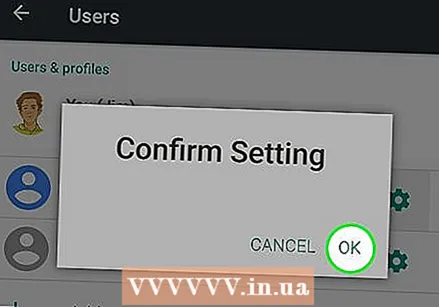 Vajutage Okei kinnitus hüpikus. See määrab teie Androidis uue piiratud profiili ja viib teid tagasi lukustuskuvale.
Vajutage Okei kinnitus hüpikus. See määrab teie Androidis uue piiratud profiili ja viib teid tagasi lukustuskuvale. - Selle kasutamiseks võite toksata lukustatud ekraani allosas asuvat piiratud profiili ikooni või puudutada siin lukukoodi sisestamiseks ja oma konto kasutamiseks administraatori ikooni.
- Kui teil on kolme reaga ikoon
Näpunäited
- Android-tahvelarvutid võimaldavad teatud rakendustele juurdepääsu kontrollimiseks luua piirangutega profiile. See funktsioon peaks olema saadaval Androidi versioonides 4.2 või uuem.
- Play poes on saadaval igasuguseid kolmandate osapoolte vanemliku järelevalve rakendusi, nii tasuta kui ka tasulisi. Igal rakendusel võivad olla erinevad funktsioonid, kuid enamus rakendusi loob menüü Seaded asemel rakenduse enda kaudu piirangutega profiili või PIN-koodi.



